Usuwanie porywacza przeglądarki Extension Settings i jego przekierowań do ardslediana.com
Porywacz przeglądarkiZnany również jako: Przekierowanie ardslediana.com
Otrzymaj bezpłatne skanowanie i sprawdź, czy twój komputer jest zainfekowany.
USUŃ TO TERAZAby korzystać z w pełni funkcjonalnego produktu, musisz kupić licencję na Combo Cleaner. Dostępny jest 7-dniowy bezpłatny okres próbny. Combo Cleaner jest własnością i jest zarządzane przez RCS LT, spółkę macierzystą PCRisk.
Czym jest Extension Settings?
Nasz zespół badawczy odkrył nieuczciwy instalator zawierający rozszerzenie przeglądarki Extension Settings podczas sprawdzania oszukańczych witryn. Po przeanalizowaniu tego oprogramowania ustaliliśmy, że jest to porywacz przeglądarki, który promuje fałszywą wyszukiwarkę ardslediana.com.
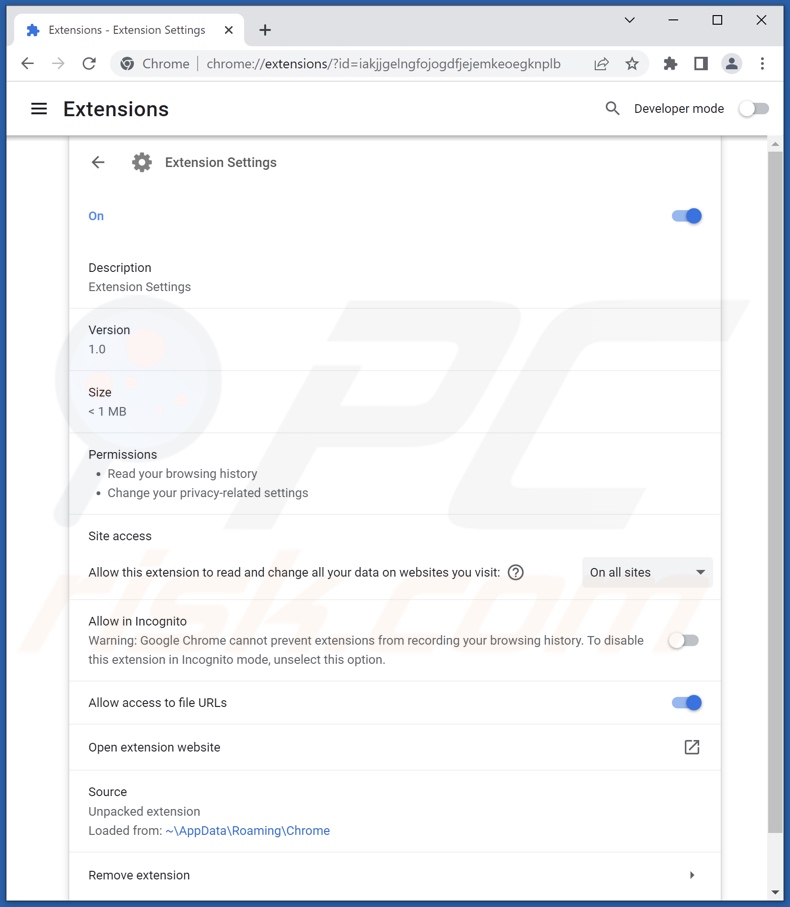
Przegląd porywacza przeglądarki Extension Settings
Zwykle porywacze przeglądarki promują swoje wyszukiwarki, zmieniając ustawienia przeglądarki (tj. przypisując swoje adresy jako domyślną wyszukiwarkę, nową kartę/okno i adresy URL strony głównej). Jednak po zainstalowaniu Extension Settings, nie zmienił on tych ustawień, ale nadal powodował przekierowania.
Oprogramowanie porywające przeglądarkę ma na celu powodowanie przekierowań do fałszywych wyszukiwarek (np. ardslediana.com) za każdym razem, gdy otwierana jest nowa karta/okno przeglądarki lub przeprowadzane jest wyszukiwanie w sieci za pomocą paska adresu URL.
Oprogramowanie porywacza często używa technik zapewniających trwałość, aby uniemożliwić użytkownikom przywracanie przeglądarek. Warto zauważyć, że Ustawienia rozszerzeń zmieniają docelowy skrót przeglądarki Chrome z "C:\Program Files\Google\Chrome\Application\chrome.exe" na "C:\Program Files\Google\Chrome\Application\chrome.exe" --args --load-extension="%AppData%/Chrome/" --restore-last-session --noerrdialogs --disable-session-crashed-bubble".
Nielegalne wyszukiwarki zwykle nie mogą samodzielnie generować wyników wyszukiwania, więc przekierowują do prawdziwych. Kiedy przeanalizowaliśmy Extension Settings, ardslediana.com przekierowała do Google i Yahoo. Warto zauważyć, że miejsce, do którego przekierowują fałszywe strony internetowe, może zależeć od różnych czynników (np. geolokalizacji użytkownika itp.).
Co więcej, Extension Settings mają funkcje śledzenia danych. Porywacze przeglądarek zwykle atakują następujące informacje: odwiedzane adresy URL, przeglądane strony, wpisywane zapytania wyszukiwania, nazwy użytkowników/hasła, dane osobowe, dane związane z finansami itp. Następnie zarabia się na wrażliwych informacjach poprzez ich sprzedaż stronom trzecim.
Podsumowując, obecność oprogramowania takiego jak Extension Settings na urządzeniach może prowadzić do infekcji systemu, poważnych problemów prywatności, strat finansowych, a nawet kradzieży tożsamości.
| Nazwa | Extension Settings |
| Typ zagrożenia | Porywacz przeglądarki, przekierowanie, porywacz wyszukiwania, pasek narzędzi, niechciana nowa karta |
| Rozszerzenie(a) przeglądarki | Extension Settings |
| Nazwy wykrycia (zwodniczego instalatora) | Avast (Win32:MiscX-gen [PUP]), Combo Cleaner (Gen:Variant.Application.Lazy.7), ESET-NOD32 (wariant MSIL/WildfireVPN.A Potentiall), Kaspersky (HEUR:Trojan.OLE2.Alien.gen), McAfee (Artemis!2511BBC213DE), Pełna lista wykrycia (VirusTotal) |
| Promowany adres URL | ardslediana.com |
| Nazwy wykrycia (ardslediana.com) | Nie dotyczy (VirusTotal) |
| Zmienione ustawienia przeglądarki | Strona główna, adres URL nowej karty, domyślna wyszukiwarka |
| Objawy | Zmienione ustawienia przeglądarki internetowej (strona główna, domyślna wyszukiwarka internetowa, ustawienia nowej karty). Użytkownicy są zmuszani do odwiedzania witryny porywacza i przeszukiwania internetu za pomocą jego wyszukiwarek. |
| Metody dystrybucji | Zwodnicze reklamy pop-up, instalatory bezpłatnego oprogramowania (sprzedaż wiązana), fałszywe instalatory Flash Player. |
| Zniszczenie | Śledzenie przeglądarki internetowej (potencjalne problemy z prywatnością), wyświetlanie niechcianych reklam, przekierowania na podejrzane strony internetowe. |
| Usuwanie malware (Windows) |
Aby usunąć możliwe infekcje malware, przeskanuj komputer profesjonalnym oprogramowaniem antywirusowym. Nasi analitycy bezpieczeństwa zalecają korzystanie z Combo Cleaner. Pobierz Combo CleanerBezpłatny skaner sprawdza, czy twój komputer jest zainfekowany. Aby korzystać z w pełni funkcjonalnego produktu, musisz kupić licencję na Combo Cleaner. Dostępny jest 7-dniowy bezpłatny okres próbny. Combo Cleaner jest własnością i jest zarządzane przez RCS LT, spółkę macierzystą PCRisk. |
Przykłady porywaczy przeglądarki
Przeanalizowaliśmy niezliczone porywacze przeglądarki, a My Keypro, UltraCouponSearch i Mondy Search to tylko kilka przykładów.
Oprogramowanie porywające przeglądarkę zwykle wydaje się uzasadnione i nieszkodliwe. Użytkownicy są wabieni do jego instalacji obietnicami różnych funkcji, które rzadko działają. Dlatego porywacze przeglądarki są nie tylko bezwartościowe, ale także zagrażają bezpieczeństwu urządzeń i użytkowników.
Jak zainstalowano Extension Settings na moim komputerze?
Pobraliśmy instalator Extension Settings' ze strony oszustwa prezentowanej jako strona czatu. Po kliknięciu przycisku „Download Private Video" w ramach wymiany na czacie — pobrany został zwodniczy konfigurator instalacji zamiast jakiegokolwiek materiału przeznaczonego dla dorosłych.
Porywacze przeglądarek są często promowane za pośrednictwem różnych zwodniczych witryn. Większość osób uzyskuje dostęp do takich stron internetowych za pośrednictwem przekierowań spowodowanych przez błędnie wpisane adresy URL, strony korzystające z nieuczciwych sieci reklamowych, spamowe powiadomienia przeglądarki, natrętne reklamy lub zainstalowane adware.
Oprogramowanie porywające przeglądarkę może być również dołączone do zwykłych programów. Pobieranie produktów z niewiarygodnych źródeł (np. nieoficjalnych i bezpłatnych stron internetowych, sieci udostępniania P2P itp.) oraz pospieszanie instalacji (np. ignorowanie warunków, pomijanie kroków itp.) zwiększają ryzyko dopuszczenia dołączonych produktów do systemu.
Porywacze przeglądarki są również rozsyłane przez natrętne reklamy. Po kliknięciu niektóre reklamy mogą uruchamiać skrypty do wykonywania potajemnych pobierania/instalacji.
Jak uniknąć instalacji porywaczy przeglądarki?
Zdecydowanie zalecamy sprawdzanie oprogramowania i pobieranie go wyłącznie z oficjalnych/zweryfikowanych kanałów. Podczas instalacji konieczne jest przeczytanie warunków, przestudiowanie możliwych opcji, użycie „Niestandardowych"/„Zaawansowanych" ustawień i rezygnacja ze wszystkich dodatków.
Zalecamy zachowanie ostrożności podczas przeglądania sieci, ponieważ oszukańcze i złośliwe materiały zwykle wydają się uzasadnione. Przykładowo natrętne reklamy wyglądają nieszkodliwie, ale przekierowują na bardzo podejrzane witryny (np. z hazardem, pornografią, randkami dla dorosłych itp.).
W przypadku napotkania takich reklam/przekierowań, sprawdź urządzenie i natychmiast usuń wszystkie podejrzane aplikacje oraz rozszerzenia/wtyczki przeglądarki. Jeśli twój komputer jest już zainfekowany ustawieniami rozszerzeń, zalecamy przeprowadzenie skanowania za pomocą Combo Cleaner Antivirus dla Windows, aby automatycznie usunąć tego porywacza przeglądarki.
Zrzut ekranu skrótu docelowego przeglądarki Chrome porywacza przeglądarki Extension Settings:
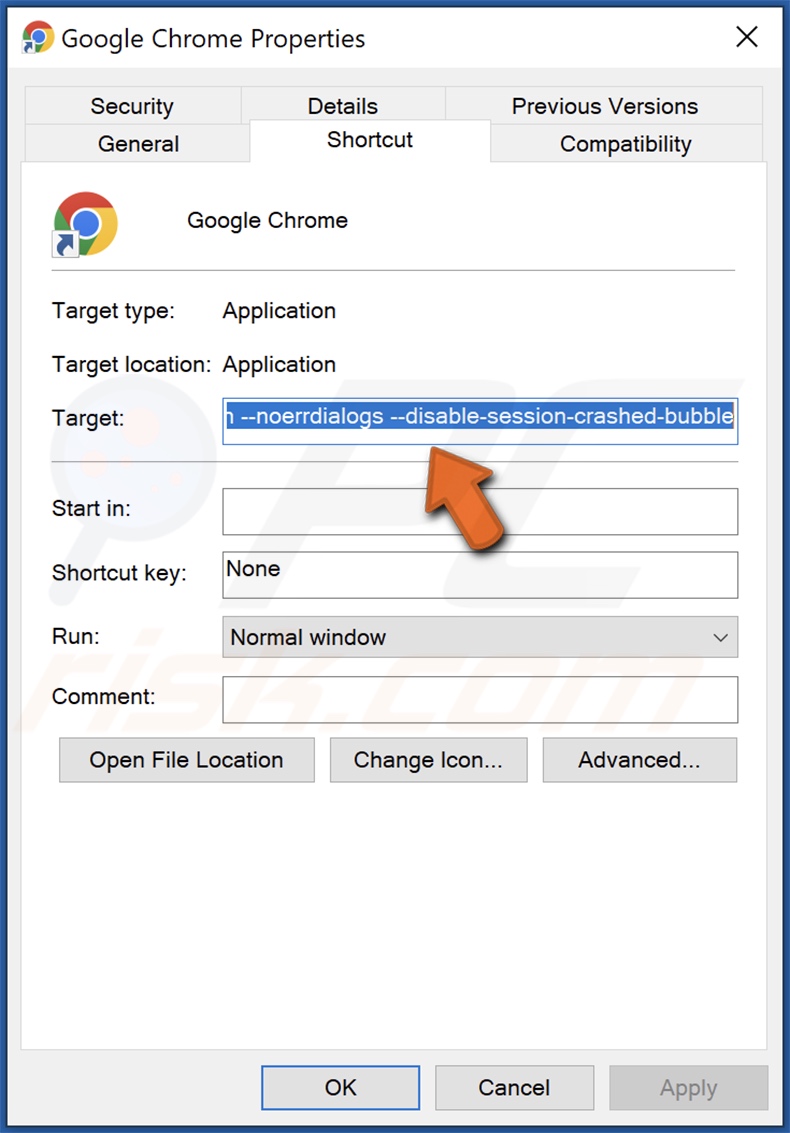
Zrzut ekranu witryny oszustwa promującej porywacza przeglądarki Extension Settings:
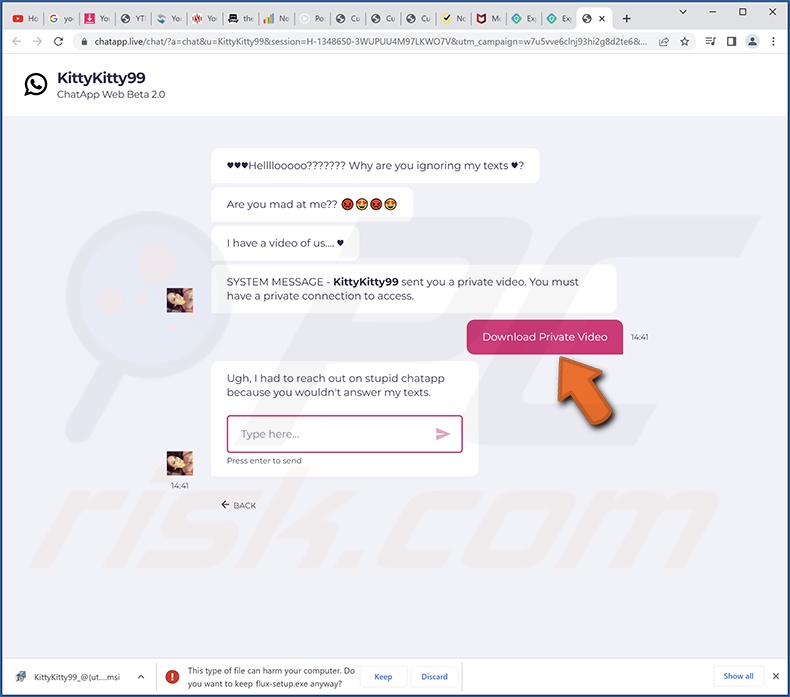
Wygląd ardslediana.com przekierowującego do wyszukiwarki Yahoo (GIF):
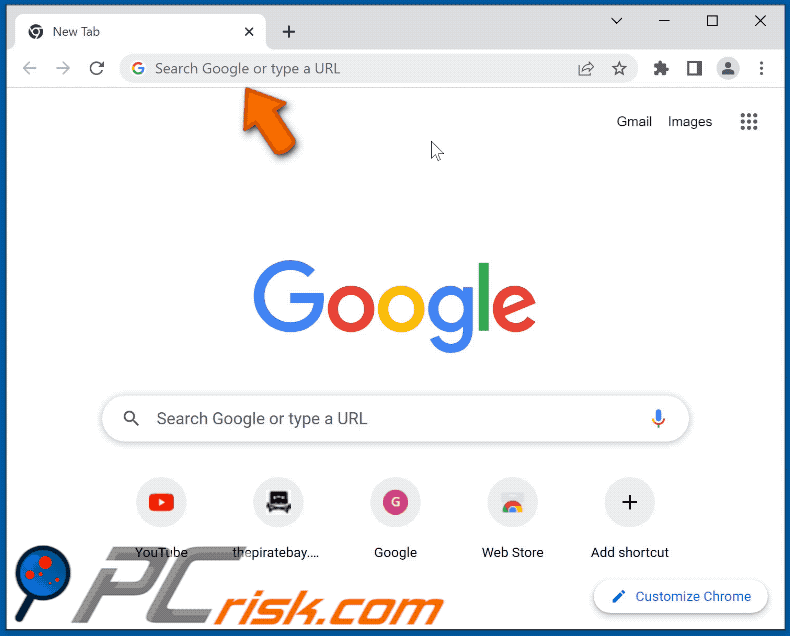
Natychmiastowe automatyczne usunięcie malware:
Ręczne usuwanie zagrożenia może być długim i skomplikowanym procesem, który wymaga zaawansowanych umiejętności obsługi komputera. Combo Cleaner to profesjonalne narzędzie do automatycznego usuwania malware, które jest zalecane do pozbycia się złośliwego oprogramowania. Pobierz je, klikając poniższy przycisk:
POBIERZ Combo CleanerPobierając jakiekolwiek oprogramowanie wyszczególnione na tej stronie zgadzasz się z naszą Polityką prywatności oraz Regulaminem. Aby korzystać z w pełni funkcjonalnego produktu, musisz kupić licencję na Combo Cleaner. Dostępny jest 7-dniowy bezpłatny okres próbny. Combo Cleaner jest własnością i jest zarządzane przez RCS LT, spółkę macierzystą PCRisk.
Szybkie menu:
- Czym jest Extension Settings?
- KROK 1. Odinstalowanie aplikacji Extension Settings przy pomocy Panelu sterowania.
- KROK 2. Usuwanie porywacza przeglądarki Extension Settings z Google Chrome.
- KROK 3. Usuwanie strony domowej i domyślnej wyszukiwarki ardslediana.com z Mozilla Firefox.
- KROK 4. Usuwanie przekierowania ardslediana.com z Safari.
- KROK 5. Usuwanie zwodniczych wtyczek z Microsoft Edge.
Usuwanie porywacza przeglądarki Extension Settings:
Użytkownicy Windows 10:

Kliknij prawym przyciskiem myszy w lewym dolnym rogu ekranu i w menu szybkiego dostępu wybierz Panel sterowania. W otwartym oknie wybierz Programy i funkcje.
Użytkownicy Windows 7:

Kliknij Start ("logo Windows" w lewym dolnym rogu pulpitu) i wybierz Panel sterowania. Zlokalizuj Programy i funkcje.
Użytkownicy macOS (OSX):

Kliknij Finder i w otwartym oknie wybierz Aplikacje. Przeciągnij aplikację z folderu Aplikacje do kosza (zlokalizowanego w Twoim Docku), a następnie kliknij prawym przyciskiem ikonę Kosza i wybierz Opróżnij kosz.
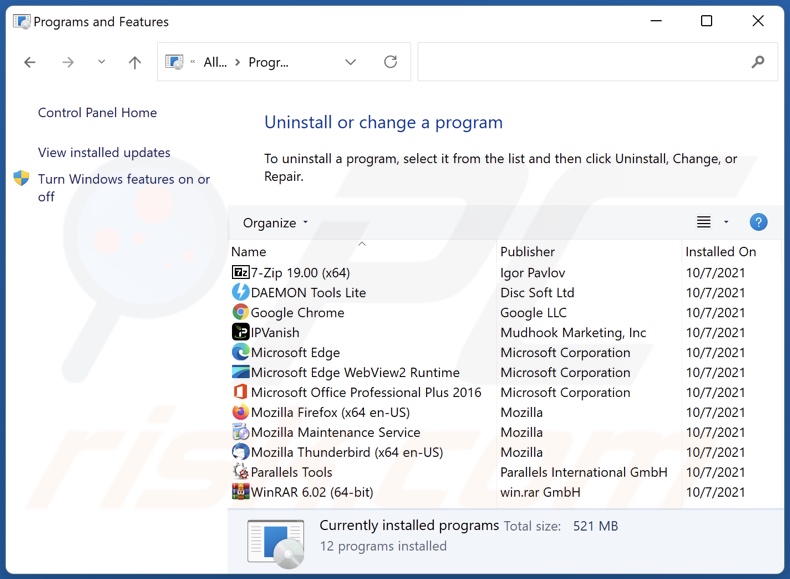
W oknie odinstalowywania programów spójrz na wszelkie ostatnio zainstalowane podejrzane aplikacje (na przykład „Extension Settings"), wybierz te wpisy i kliknij "Odinstaluj" lub "Usuń".
Po odinstalowaniu potencjalnie niechcianych aplikacji (które powodują przekierowania przeglądarki na stronę ardslediana.com), przeskanuj swój komputer pod kątem wszelkich pozostałych niepożądanych składników. Zalecane oprogramowanie usuwania malware.
POBIERZ narzędzie do usuwania złośliwego oprogramowania
Combo Cleaner sprawdza, czy twój komputer został zainfekowany. Aby korzystać z w pełni funkcjonalnego produktu, musisz kupić licencję na Combo Cleaner. Dostępny jest 7-dniowy bezpłatny okres próbny. Combo Cleaner jest własnością i jest zarządzane przez RCS LT, spółkę macierzystą PCRisk.
Usuwanie porywacza przeglądarki Extension Settings z przeglądarek internetowych:
Film pokazujący, jak usunąć przekierowania przeglądarki:
 Usuń złośliwe rozszerzenia z Google Chrome:
Usuń złośliwe rozszerzenia z Google Chrome:
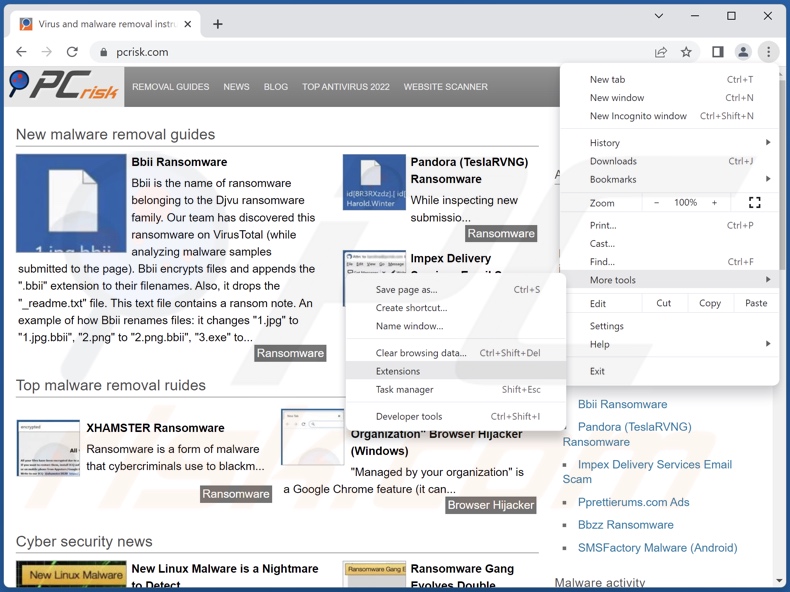
Kliknij ikonę menu Chrome ![]() (w prawym górnym rogu przeglądarki Google Chrome), wybierz „Więcej narzędzi" i kliknij „Rozszerzenia".
(w prawym górnym rogu przeglądarki Google Chrome), wybierz „Więcej narzędzi" i kliknij „Rozszerzenia".
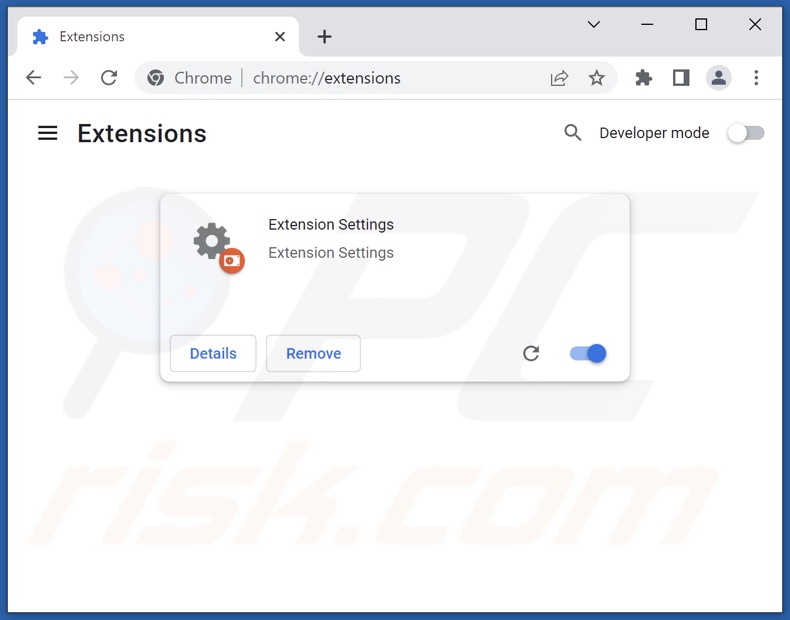
Zlokalizuj „Extension Settings" i inne ostatnio zainstalowane podejrzane rozszerzenia, wybierz te wpisy i kliknij „Usuń".
- Jeśli nadal masz problemy z przekierowaniami przeglądarki i niechcianymi reklamami - Przywróć Google Chrome.
Metoda opcjonalna:
Jeśli nadal masz problem z usunięciem przekierowanie ardslediana.com, przywróć ustawienia swojej przeglądarki Google Chrome. Kliknij ikonę menu Chrome ![]() (w prawym górnym rogu Google Chrome) i wybierz Ustawienia. Przewiń w dół do dołu ekranu. Kliknij link Zaawansowane….
(w prawym górnym rogu Google Chrome) i wybierz Ustawienia. Przewiń w dół do dołu ekranu. Kliknij link Zaawansowane….

Po przewinięciu do dołu ekranu, kliknij przycisk Resetuj (Przywróć ustawienia do wartości domyślnych).

W otwartym oknie potwierdź, że chcesz przywrócić ustawienia Google Chrome do wartości domyślnych klikając przycisk Resetuj.

 Usuń złośliwe rozszerzenia z Mozilla Firefox:
Usuń złośliwe rozszerzenia z Mozilla Firefox:
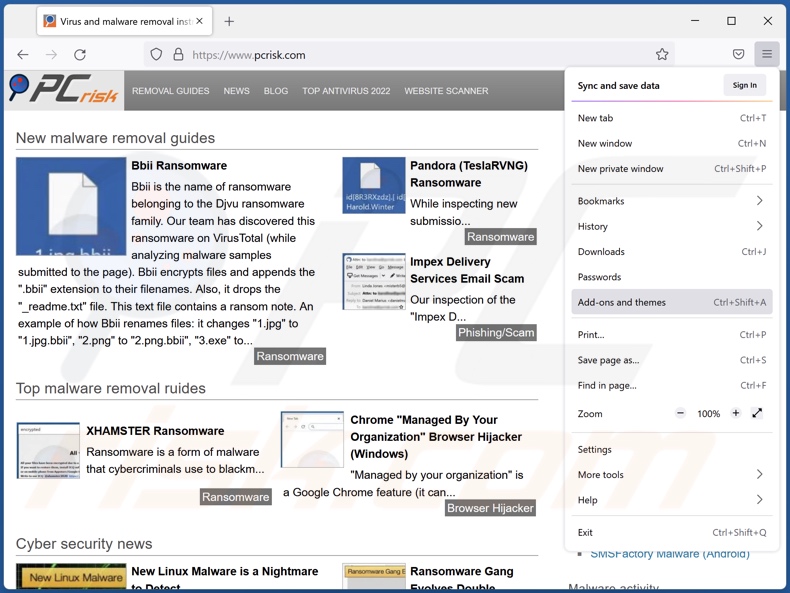
Kliknij menu Firefox ![]() (w prawym górnym rogu okna głównego), wybierz „Dodatki i motywy".
(w prawym górnym rogu okna głównego), wybierz „Dodatki i motywy".
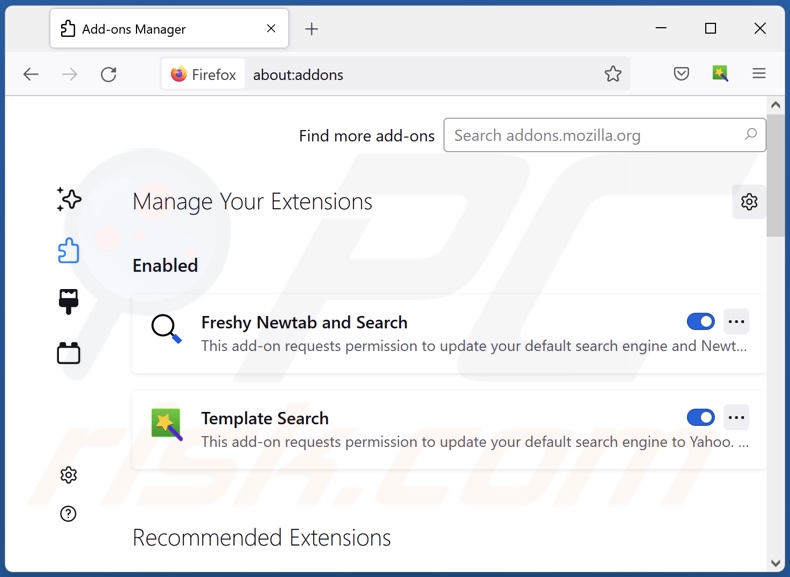
Kliknij „Rozszerzenia", w otwartym oknie znajdź „Extension Settings" i wszystkie inne ostatnio zainstalowane podejrzane rozszerzenia, kliknij trzy kropki, a następnie kliknij „Usuń".
Metoda opcjonalna:
Użytkownicy komputerów, którzy mają problemy z usunięciem przekierowanie ardslediana.com, mogą zresetować ustawienia Mozilla Firefox do domyślnych.
Otwórz Mozilla Firefox i w prawym górnym rogu okna głównego kliknij menu Firefox ![]() . W otworzonym menu kliknij na ikonę Otwórz Menu Pomoc
. W otworzonym menu kliknij na ikonę Otwórz Menu Pomoc![]() .
.

Wybierz Informacje dotyczące rozwiązywania problemów.

W otwartym oknie kliknij na przycisk Reset Firefox.

W otwartym oknie potwierdź, że chcesz zresetować ustawienia Mozilla Firefox do domyślnych klikając przycisk Reset.

 Usuwanie złośliwych rozszerzeń z Safari:
Usuwanie złośliwych rozszerzeń z Safari:

Upewnij się, że Twoja przeglądarka Safari jest aktywna, kliknij menu Safari i wybierz Preferencje....

W otwartym oknie preferencji wybierz zakładkę Rozszerzenia. Zlokalizuj wszelkie ostatnio zainstalowane podejrzane rozszerzenia i odinstaluj je.

W oknie preferencji wybierz zakładkę Ogólne i upewnij się, że Twoja strona domowa jest ustawiona na preferowany URL. Jeżeli jest zmieniona na porywacz przeglądarki, zmień to.

W oknie preferencji wybierz zakładkę Szukaj i upewnij się, że wybrana jest Twoja preferowana wyszukiwarka.
Metoda opcjonalna:
Upewnij się, że Twoja przeglądarka Safari jest aktywna i kliknij menu Safari. Z rozwijanego menu wybierz Wyczyść historię i dane witryn...

W otwartym oknie wybierz całą historię i kliknij przycisk wyczyść historię.

 Usuwanie złośliwych rozszerzeń z Microsoft Edge:
Usuwanie złośliwych rozszerzeń z Microsoft Edge:

Kliknij ikonę menu Edge ![]() (w prawym górnym rogu Microsoft Edge) i wybierz "Rozszerzenia". Znajdź wszelkie ostatnio zainstalowane podejrzane dodatki przeglądarki i usuń je.
(w prawym górnym rogu Microsoft Edge) i wybierz "Rozszerzenia". Znajdź wszelkie ostatnio zainstalowane podejrzane dodatki przeglądarki i usuń je.
Zmień ustawienia strony domowej i nowej zakładki:

Kliknij ikonę menu Edge ![]() (w prawym górnym rogu Microsoft Edge) i wybierz „Ustawienia". W sekcji "Po uruchomieniu" poszukaj nazwy porywacza przeglądarki i kliknij "Wyłącz".
(w prawym górnym rogu Microsoft Edge) i wybierz „Ustawienia". W sekcji "Po uruchomieniu" poszukaj nazwy porywacza przeglądarki i kliknij "Wyłącz".
Zmień swoją domyślną wyszukiwarkę internetową:

Aby zmienić swoją domyślną wyszukiwarkę w Microsoft Edge: Kliknij ikonę menu Edge ![]() (w prawym górnym rogu Microsoft Edge), wybierz "Prywatność i usługi", przewiń w dół strony i wybierz "Pasek adresu". W sekcji "Wyszukiwarki używane w pasku adresu" poszukaj nazwy niechcianej wyszukiwarki internetowej, a po jej zlokalizowaniu kliknij przycisk "Wyłącz" obok niej. Możesz też kliknąć "Zarządzanie wyszukiwarkami". W otwartym menu poszukaj niechcianej wyszukiwarki internetowej. Kliknij ikonę puzzli
(w prawym górnym rogu Microsoft Edge), wybierz "Prywatność i usługi", przewiń w dół strony i wybierz "Pasek adresu". W sekcji "Wyszukiwarki używane w pasku adresu" poszukaj nazwy niechcianej wyszukiwarki internetowej, a po jej zlokalizowaniu kliknij przycisk "Wyłącz" obok niej. Możesz też kliknąć "Zarządzanie wyszukiwarkami". W otwartym menu poszukaj niechcianej wyszukiwarki internetowej. Kliknij ikonę puzzli ![]() obok niej i wybierz "Wyłącz".
obok niej i wybierz "Wyłącz".
Metoda opcjonalna:
Jeśli nadal masz problemy z usunięciem przekierowanie ardslediana.com, przywróć ustawienia przeglądarki Microsoft Edge. Kliknij ikonę menu Edge ![]() (w prawym górnym rogu Microsoft Edge) i wybierz Ustawienia.
(w prawym górnym rogu Microsoft Edge) i wybierz Ustawienia.

W otwartym menu ustawień wybierz Przywróć ustawienia.

Wybierz Przywróć ustawienia do ich wartości domyślnych. W otwartym oknie potwierdź, że chcesz przywrócić ustawienia Microsoft Edge do domyślnych, klikając przycisk Przywróć.

- Jeśli to nie pomogło, postępuj zgodnie z tymi alternatywnymi instrukcjami wyjaśniającymi, jak przywrócić przeglądarkę Microsoft Edge..
Podsumowanie:

Porywacz przeglądarki to takiego typu adware, które zmienia ustawienia przeglądarki internetowej użytkownika poprzez zmianę strony domowej i domyślnej wyszukiwarki na pewną domyślną niechcianą stronę internetową. Najczęściej tego typu adware infiltruje system operacyjny użytkownika poprzez pobrania bezpłatnego oprogramowania. Jeśli twoje pobieranie jest zarządzane przez klienta pobierania, należy zrezygnować z instalacji reklamowanych pasków narzędzi lub aplikacji, które chcą zmienić twoją stronę domową i domyślną wyszukiwarkę internetową.
Pomoc usuwania:
Jeśli masz problemy podczas próby usunięcia przekierowanie ardslediana.com ze swoich przeglądarek internetowych, powinieneś zwrócić się o pomoc na naszym forum usuwania malware.
Opublikuj komentarz:
Jeśli masz dodatkowe informacje na temat przekierowanie ardslediana.com lub jego usunięcia, prosimy podziel się swoją wiedzą w sekcji komentarzy poniżej.
Źródło: https://www.pcrisk.com/removal-guides/24670-extension-settings-browser-hijacker
Często zadawane pytania (FAQ)
Jaki jest cel zmuszania użytkowników do odwiedzania strony ardslediana.com?
Cyberprzestępcy generują przychody poprzez przekierowania na takie strony, jak ardslediana.com.
Czy odwiedzanie ardslediana.com stanowi zagrożenie dla mojej prywatności?
Prawdopodobnie tak. Strony takie jak ardslediana.com zwykle zbierają dane odwiedzających.
Jak porywacz przeglądarki przeniknął do mojego komputera?
Porywacze przeglądarki są dystrybuowane głównie za pośrednictwem sprzedaży wiązanej oprogramowania, zwodniczych promocyjnych stron internetowych, bezpłatnych witryn hostujących pliki, sieci udostępniania peer-to-peer, zewnętrznych programów pobierania, oszustw internetowych, fałszywych aktualizacji, spamowych powiadomień przeglądarki i natrętnych reklam.
Czy Combo Cleaner pomoże mi usunąć porywacza przeglądarki Extension Settings?
Tak, Combo Cleaner może skanować urządzenia i usuwać wykryte aplikacje porywające przeglądarkę. Pamiętaj, że ręczne usuwanie (bez pomocy oprogramowania bezpieczeństwa) może nie być idealnym rozwiązaniem. W przypadku, gdy do systemu przeniknęło wiele porywaczy przeglądarki: po usunięciu jednego z nich, inne mogą go ponownie zainstalować. Co więcej, ustawienia związane z usuwaniem mogą być niemożliwe do zmiany, jeśli takie oprogramowanie jest obecne. Dlatego oprogramowanie porywające przeglądarkę musi zostać całkowicie i natychmiast usunięte.
Udostępnij:

Tomas Meskauskas
Ekspert ds. bezpieczeństwa, profesjonalny analityk złośliwego oprogramowania
Jestem pasjonatem bezpieczeństwa komputerowego i technologii. Posiadam ponad 10-letnie doświadczenie w różnych firmach zajmujących się rozwiązywaniem problemów technicznych i bezpieczeństwem Internetu. Od 2010 roku pracuję jako autor i redaktor Pcrisk. Śledź mnie na Twitter i LinkedIn, aby być na bieżąco z najnowszymi zagrożeniami bezpieczeństwa online.
Portal bezpieczeństwa PCrisk jest prowadzony przez firmę RCS LT.
Połączone siły badaczy bezpieczeństwa pomagają edukować użytkowników komputerów na temat najnowszych zagrożeń bezpieczeństwa w Internecie. Więcej informacji o firmie RCS LT.
Nasze poradniki usuwania malware są bezpłatne. Jednak, jeśli chciałbyś nas wspomóc, prosimy o przesłanie nam dotacji.
Przekaż darowiznęPortal bezpieczeństwa PCrisk jest prowadzony przez firmę RCS LT.
Połączone siły badaczy bezpieczeństwa pomagają edukować użytkowników komputerów na temat najnowszych zagrożeń bezpieczeństwa w Internecie. Więcej informacji o firmie RCS LT.
Nasze poradniki usuwania malware są bezpłatne. Jednak, jeśli chciałbyś nas wspomóc, prosimy o przesłanie nam dotacji.
Przekaż darowiznę
▼ Pokaż dyskusję